excel 2019教程
- 1.Excel 2019 基本操作 ——制作产品记录清单
- 1.1.工作簿的基本操作
- 1.2.工作表的基本操作
- 1.3.输入产品记录清单内容
- 1.4.冻结工作表窗口
- 1.5.快速填充表格数据
- 1.6.单元格的操作
- 1.7.行和列的基本操作
- 技巧一:移动与复制单元格的技巧
- 技巧二:隐藏工作表中其余不用的单元格
- 2.工作表的修饰— 制作公司值班表
- 2.1.对公司值班表的分析
- 2.2.美化公司值班表
- 2.3.设置对齐方式
- 2.4.设置边框线
- 2.5.套用单元格样式
- 2.6.快速使用表格样式
- 技巧一:在 Excel 中绘制斜线表头
- 技巧二:Excel 自动换行技巧
- 3.公式和函数的应用——设计 公司员工工资计算表
- 3.1.员工工资计算表的必备要素
- 3.2.公式的应用
- 3.3.认识函数
- 3.4.输入函数并自动更新工资
- 3.5.奖金及扣款数据的链接
- 3.6.计算个人所得税
- 3.7.计算个人应发工资
- 3.8.其他常用函数
- 3.9.Excel 2019 新增函数的 应用
- 技巧一:同时计算多个单元格数值
- 技巧二:大小写字母转换技巧
- 4.Excel 数据管理与分析 ——分析学生成绩汇总表
- 4.1.设计成绩汇总表
- 4.2.排序数据
- 4.3.筛选数据
- 4.4.设置数据的有效性
- 4.5.数据的分类汇总
- 4.6.使用图表进行分析
- 技巧一:对同时包含字母和数字的文本进行排序
- 技巧二:巧用漏斗图分析用户转化的情况
- 5.数据透视表/图的应用—— 制作年度产品销售额数据透 视表及数据透视图
- 5.1.数据准备及需求分析
- 5.2.创建年度产品销售额透视表
- 5.3.编辑数据透视表
- 5.4.美化数据透视表
- 5.5.创建年度产品销售额透视图
- 5.6.编辑数据透视图
- 5.7.美化数据透视图
- 技巧一:移动数据透视表
- 技巧二:将数据透视表转换为静态图片
- 6.查看与打印工作表———公司年销售清单
- 6.1.分析与设计公司年销售清单
- 6.2.使用视图方式查看
- 6.3.对比查看数据
- 6.4.查看其他区域的数据
- 6.5.安装打印机
- 6.6.设置打印页面
- 6.7.打印工作表
- 技巧一:显示未知的隐藏区域
- 技巧二:打印行号、列标
连接打印机后, 计算机如果没有检测到新硬件,可以按照如下方法安装打印机的驱动程序。
1 选择【查看设备和打印机】选项
打开【控制面板】窗口, 选择【硬件和声音】列表中的【查看设备和打印机】选项(见下页图) 。
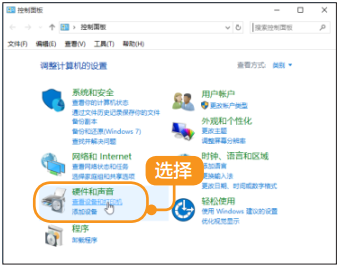
2 添加打印机
弹出【设备和打印机】窗口,单击【添加打印机】按钮(见下图) 。
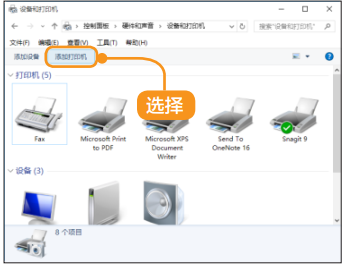
3 搜索打印机
打开【添加设备】对话框, 系统会自动搜索网络内的可用打印机,选择搜索到的打印机名称,单击【下一步】按钮(见下图) 。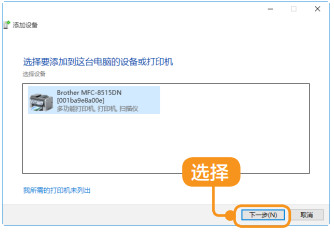
提示
如果需要安装的打印机不在列表内,可以单击下方的【我所需的打印机为列出】链接,在打开的【按其他选项查找打印机】对话框中选择其他的打印机。
4 连接打印机
弹出【添加设备】对话框,进行打印机连接(见下图) 。
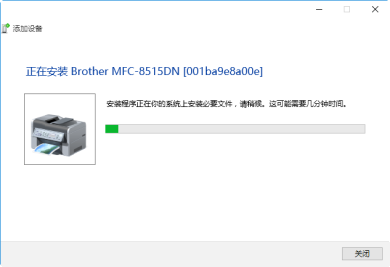
5 完成安装
提示完成添加打印机。如需要打印测试页,单击【打印测试页】按钮,可以打印测试页。单击【完成】按钮,就完成了打印机的安装(见下页图) 。
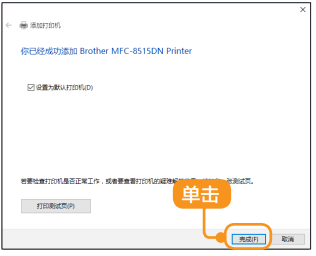
6 查看打印机
在【设备和打印机】窗口中,用户可以看到新添加的打印机(见右栏图) 。
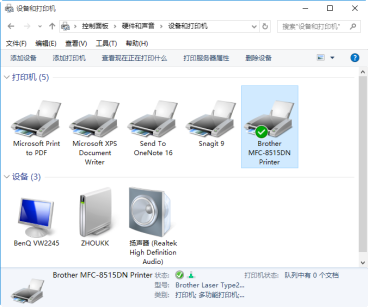
提示
如果有驱动光盘,直接运行光盘, 然
后双击 Setup.exe 文件即可。
© 2025 Copyright: kuaikuaixuan.com
京ICP备14015652号-3
网址导航